Как только вы узнаете, как скрыть фотографии и видео в Google Фото, вы сможете хранить изображения, которые вы не хотите, чтобы люди видели, скрытыми от посторонних глаз.
Владельцы смартфонов Pixel уже давно могут заблокировать конфиденциальные фотографии и видео в приложении Google Фото, что означает, что они не сохраняются, не доступны для совместного использования и не отображаются в вашей сетке фотографий.
Компания пообещала, что эта функция будет развернута на всех устройствах Android и iOS к концу 2022 года, и, похоже, это происходит сейчас. В моем собственном телефоне – слегка устарелом Samsung Galaxy S10e – есть обновление, которое пришло без всяких помпезностей. Однако, похоже, его еще нет на iOS, и на собственной странице поддержки Google для этой функции указано, что «Эта функция доступна только на Android 6 и более поздних версиях».
Если эта опция уже реализована на вашем телефоне, вот как скрыть фотографии и видео в Google Фото на Android.
Как скрыть фото и видео в Google Фото на Android
1. Откройте приложение Google Фото и найдите фото или видео, которое хотите заблокировать, затем нажмите это. Это видео с котом Гамильтоном выглядит как главный кандидат.
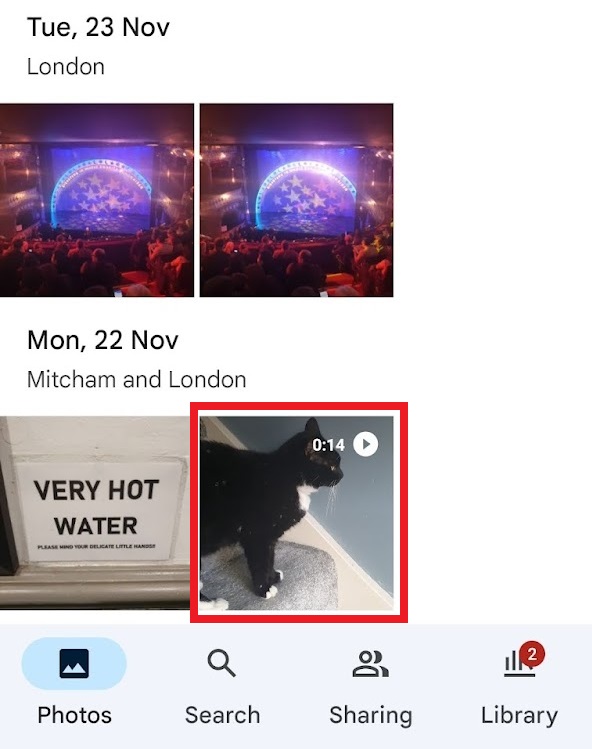
2. Нажмите три вертикальные точки в правом верхнем углу изображения / видео.
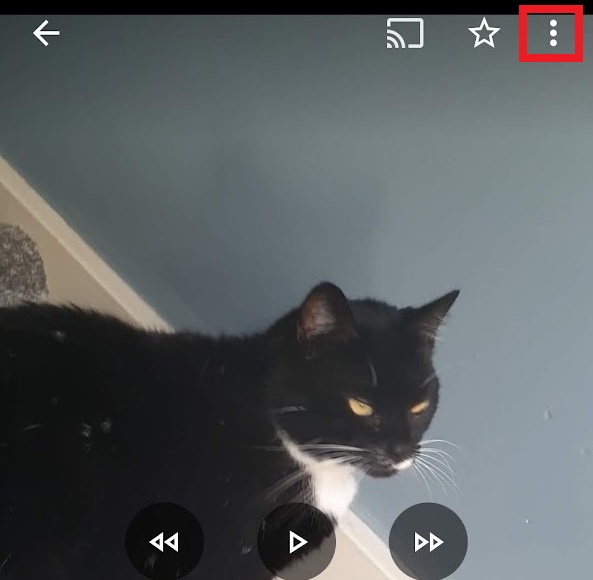
3. Проведите пальцем влево по списку параметров под изображением / видео, пока не увидите «Переместить в заблокированную папку». Коснитесь его.

4. Если вы еще не настроили эту функцию, приложение предложит вам сделать это сейчас аутентификация по отпечатку пальца. Вы должны представить себе, как это выглядит, поскольку, по иронии судьбы, Android не разрешил мне делать снимки экрана из соображений конфиденциальности.
5. После этого вам будет представлен экран, напоминающий вам, что копии и правки не блокируются автоматически и что заблокированные элементы будут удалены, если вы удалите приложение «Фото». Нажмите «Продолжить».

6. Далее следует еще один экран подтверждения. Нажмите “Двигаться.”

7. Еще один шаг: вы должны позволить Photos изменять изображение или видео, поэтому нажмите «Разрешить».

8. Дождитесь завершения экрана загрузки, и ваше изображение будет в безопасности.

Как найти заблокированные фото и видео в Google Фото
Теперь, когда ваши фото и видео надежно защищены, как вы можете получить к ним доступ? Google Фото немного скрывает это …
1. В главном меню Google Фото, нажмите «Утилиты».

2. «Заблокированная папка» является шестой опцией в следующем меню.

Ищете другие руководства по Google Фото? Вот как удалить Google Фото навсегда, как загрузить в Google Фото и как сделать резервную копию в Google Фото с телефона, планшета или компьютера.




